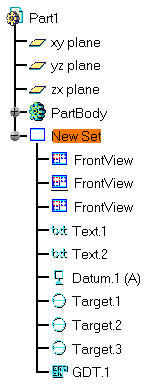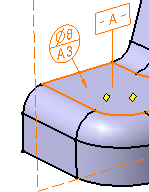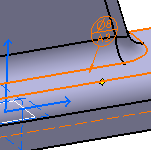|
|
CATIA Version 5 Release 5 Workbench Documentation Mechanical Functional Tolerancing and Annotations User's Guide |
Предисловие
CATIA - Functional Tolerancing & Annotations V5 является новым поколением продукции CATIA, данный продукт позволяет легко создавать и управлять трёхмерными допусками формы и примечаниями непосредственно на трёхмерной детали.
Интуитивный интерфейс продукта обеспечивает идеальное решение для новых клиентов CATIA на небольших и средних промышленных предприятиях, позволяя уменьшить использование двумерных чертежей и увеличить использование трёхмерного проектирования от разработки проекта до производства готовой продукции.
CATIA - Functional Tolerancing & Annotations трехмерные примечания могут извлекаться и использоваться при создании чертежа в CATIA Generative Drafting.
Это руководство предназначено для людей, которые должны создавать аннотации и определять допуски формы на трёхмерных деталях. Это помогает проектировщику в назначении правильных допусков на отобранные поверхности детали. Проектировщик только должен:
-
Выбрать поверхность для назначения допуска.
-
Произвести выбор из предложенных опций, типов допуска формы, модификаторов и т.п. Система предлагает для выбора опции, которые допустимы для выбранной поверхности.
-
Ввести значение допуска. Аннотация допуска создана и отображается вокруг трёхмерной геометрии.
Как правило, проектировщик не должен задаваться вопросом правильности установления синтаксиса допусков, потому что они создаются согласно с выбранным стандартом установления допусков(ISO, ASME/ANSI).
Проектировщик уверен, что его схема простановки допусков является совместимой с геометрией детали, он не обязан быть экспертом в простановке допусков, имеется в виду весь комплекс стандартизированных правил простановки допусков. Кроме того спецификация допуска останется последовательной, независимо от того какая геометрия претерпела модификацию.
Информация, содержащаяся в данном руководстве, действительна для CATIA Version 5 Release 5 Functional Tolerancing and Annotations.
|
ASME Y14.5M-1994 |
Нанесение размеров и допусков формы - пересмотр ANSI Y14.5M-1982 |
|
ASME |
Стандарт разработан для DIGITAL MODELING. Нанесение размеров и допусков формы в трёхмерном пространстве. |
|
ISO |
Standards are being developed for the specification of dimensioning and tolerancing annotation in the 3D space. |
|
ISO 1101- 1983 |
Geometrical tolerancing – Tolerancing of form, orientation, location and run-out |
|
ISO/FDIS 1101-1998 |
Geometrical product specification (GPS) - Geometrical Tolerancing - Generalities, definitions, symbols, indication on drawings. Final Draft International Standard (FDIS) - Revision of ISO 1101:1983, Note: Новый стандарт ISO 1101 был опубликован в октябре 2000 года и заменил стандарт ISO 1101- 1983. |
|
ISO 1660:1987 |
Technical drawings - Dimensioning and tolerancing of profiles |
|
ISO 2692-1988 |
Technical drawings – Geometrical tolerancing – Maximum material principle |
|
ISO 2692 Amd 1-1992 |
Technical drawings - Geometrical tolerancing – Maximum material principle- Amendment 1: Least material requirement |
|
ISO 5458:1998 |
Geometrical Product Specifications (GPS) - Geometrical tolerancing - Positional tolerancing |
|
ISO 5459 - 1981 |
Technical drawings - Geometrical tolerancing – Datums and datum systems for geometrical tolerances Under revision |
|
ISO/DIS 5459-1 |
Geometrical product specification (GPS) - Datums for geometrical tolerancing - Part 1: General terms and definitions, 1998-10-15, Committee Draft. (Revision of ISO 5459-1981)Draft International Standard (DIS) |
|
ISO/DIS 5459-2 |
Geometrical product specification (GPS) - Datums for geometrical tolerancing - Part 2: Datums and datum-systems; explanations and indication 1998-10-15, Committee Draft. (Revision of ISO 5459- 1981) Draft International Standard (DIS) |
|
ISO/8015 - 1985 |
Technical drawings - Fundamental tolerancing principle |
|
ISO 10578:1992 |
Technical drawings - Tolerancing of orientation and location – Projected tolerance zone |
|
ISO 10579:1993 |
Technical drawings - Dimensioning and Tolerancing - Non-rigid parts |
|
ISO 14660-1 |
Geometrical product specification (GPS) - Geometric features - Part 1: General terms and definitions |
|
ISO 14660-2 |
Geometrical product specification (GPS) - Geometric features - Part 2: Extracted median line of a cylinder and a cone; extracted median surface; local size of an extracted feature |
|
ISO/TS 17450-1999 |
Geometrical product specification (GPS) - Model for geometric specification and verification. |
Начало работы
Прежде чем Вы приступите к детальному изучению Functional Tolerancing and Annotations, следующая обучающая программа поможет Вам понять возможности данного приложения. Ваше дело только следовать предложенным инструкциям. В данном разделе будут рассмотрены следующие темы:
Вход в рабочую среду
Выбор стандарта
Создание текстового примечания
Назначение базы
Указатели базы
Нанесение размеров и допусков
Сокрытие трёхмерных примечаний
Фильтрование
Доступ к свойствам
Данное упражнение рассчитано примерно на 15 минут. В конечном итоге Ваша деталь будет похожа на приведённый ниже рисунок.
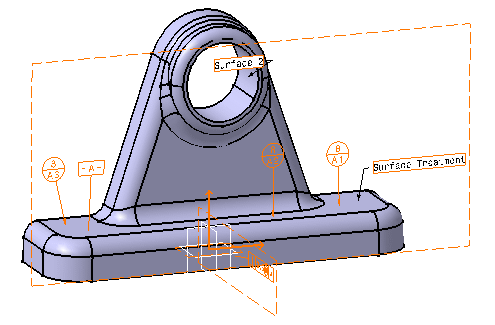
Вход в среду проектирования Functional Tolerancing and Annotations
В данном примере показано как войти в среду проектирования трёхмерных примечание и допусков, открыть файл, предназначенный для выполнения данного упражнения.
1.
Выберите Start > Mechanical Design > Functional Tolerancing and Annotations. Теперь Вы находитесь в среде Functional Tolerancing and Annotations. Необходимые для работы команды находятся на панели инструментов с правой стороны экрана.2.
Откройте файл Getting_Started.CATPart. Ваш экран должен выглядеть как на приведённом ниже рисунке.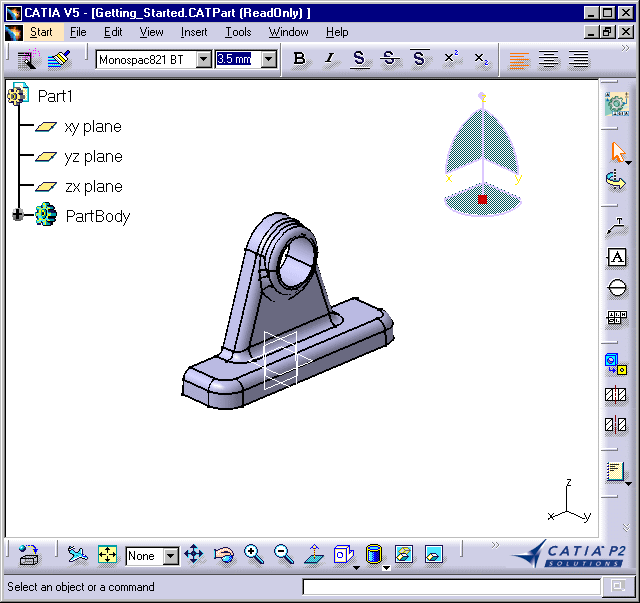
Выбор стандарта
В данном примере будет показано как выбрать стандарт для нанесения размеров на деталь.
1.
Выберите Tools > Options. Появится диалоговое окно Options.2.
Выберите Mechanical Design и затем Part Design с левой стороны окна.3.
Перейдите на страницу Tolerancing (в CATIA V5R6 Mechanical Design > Functional Tolerancing). Список Default standard at creation позволяет произвести выбор из трёх стандартов:-
ANSI
(American
National Standards Institute)
-
ISO
(International
Organization for Standardization)
-
JIS
(Japanese
Industrial Standard)
4.
Для использования в данном упражнении выберите ANSI.
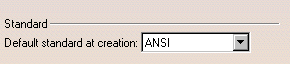
5.
Нажмите OK для применения изменений и закрытия диалогового окна. Обратите внимание, что установить стандарт необходимо до начала нанесения допусков и размеров.
Создание текстовых примечаний
В данном примере будет показано как создать текстовые примечания и связать их с трёхмерной деталью.
1.
Выберите поверхность, как показано на рисунке ниже, для определения расположения стрелки выносной линии.
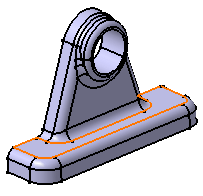
2.
Нажмите иконку Text. Появляется сообщение, что невозможно использовать для нанесения примечания активный вид. Поэтому приложение будет отображать примечание на плоскости примечаний (которая также называется "Плоскость примечаний вида спереди"), перпендикулярной к выбранной плоскости.3.
Нажмите OK для закрытия окна сообщений (в CATIA V5R6 сразу появляется окно текстового редактора). Появляется диалоговое окно Text Editor.
|
|
Text |
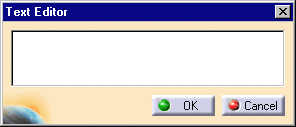
4.
Введите в окно редактора "Surface treatment" Если Ваша операционная система понимает по-русски, можете ввести текст "Обработка поверхности").5.
Нажмите OK для завершения создания примечания. Данный текст появится в 3D пространстве на плоскости примечаний.
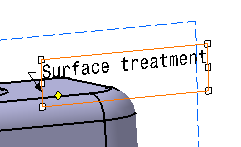
Текстовое примечание, обозначенное как Text.1, добавлено к дереву спецификации. Обратите внимание, программа создала по умолчанию три вида спереди, которые появились в дереве спецификации.
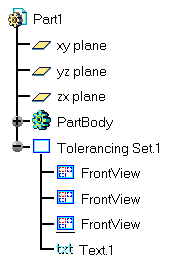
Любой вид спереди, из созданных по умолчанию, соответствует плоскости примечания. Три плоскости текстового примечания соответствуют трем плоскостям системы координат изучаемой детали.
6.
Для активации другой плоскости текстового примечания, дважды щелкните по ней. Используйте плоскость, показанную на рисунке ниже.
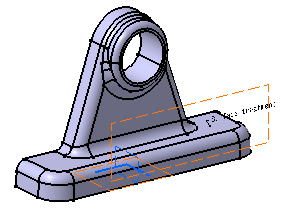
7.
Выберите внутреннюю поверхность цилиндрического отверстия.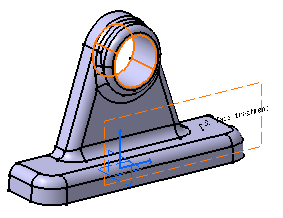
8.
Нажмите на иконке Text.9.
Введите текст "Surface 2" ("Поверхность 2") в диалоговое окно текстового редактора и нажмите OK. Создание второго текстового примечания завершено.
|
|
Text |
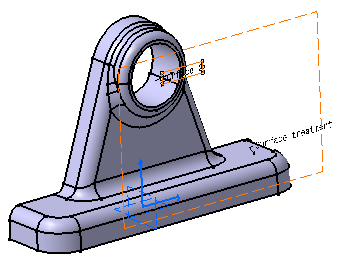
Назначение базы
В данном примере будет показано как в качестве базы выбрать определённую поверхность. Базисные элементы включаются в спецификации геометрических допусков формы. Например, например при определении допуска положения Вы должны ссылаться на базисные элементы.
1.
Нажмите иконку Datum Feature.2.
Выберите поверхность, которая буде базой.
|
|
Datum Feature |
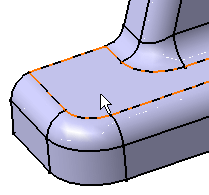
Появится диалоговое окно Datum Feature Modification. В качестве идентификатора по умолчанию высвечивается A.
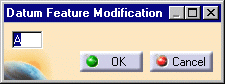
3.
Нажмите OK для создания базы. Базовый конструктивный элемент создан на специальной плоскости примечания. Элемент Datum появился в дереве спецификации. База является 3D примечанием без какой-либо семантической связи с геометрическими допусками. Отображение данного значка соответствует нормативам ANSI.4.
Выделите значок базы и перетащите его на другое место. Обратите внимание, что при перемещении он остаётся в плоскости примечания.
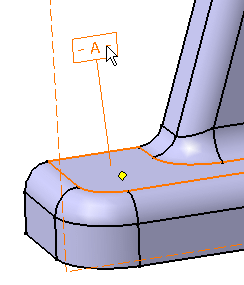
Определение точек приложения базы
Данный пример покажет как определить три точки приложения базы.
1.
Нажмите иконку Datum Target.2.
Выберите показанную на рисунке поверхность.
|
|
Datum Target |
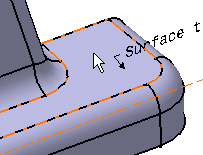
3.
В появившемся диалоговом окне нажмите иконку с символом диаметра.4.
В расположенное справа поле введите 8.5.
В другое поле введите A1.
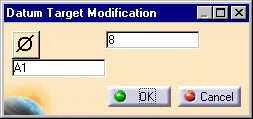
6.
Нажмите OK. Вы создали место расположения базы на базовой плоскости A. Расположение базы относится к части поверхности и имеет диаметр 8мм. Название данного места расположения базы - A1.
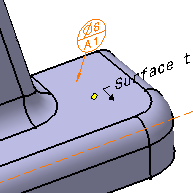
7.
Повторите предыдущие шаги для создания дополнительных мест расположения баз.|
|
|
Окончательная модель должна выглядеть как на приведённом ниже рисунке.
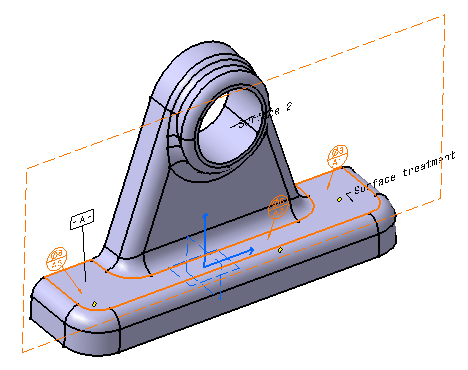
Нанесение размеров и допусков формы (GD&T)
В данном примере будет показано как непосредственно на трёхмерную геометрию нанести GD&T (Geometrical Dimension and Tolerance).
1.
Нажмите иконку Geometrical Tolerance.2.
Выберите плоскую переднюю поверхность, как показано на рисунке ниже.
|
|
Geometrical Tolerance |

Открывшееся окно сообщений выдаёт информацию, что Вы не можете использовать активный вид. Поэтому программа будет отображать примечания на плоскости примечаний, перпендикулярной к выбранной поверхности.
3.
Нажмите OK для закрытия окна сообщений. Откроется диалоговое окно Geometric Tolerancing Parameters.
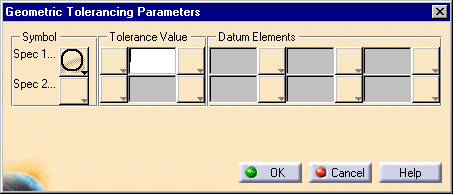
Для создания GD&T Вы должны выбрать символ допуска формы и заполнить поле значения допуска. Когда будет заполнена вторая строка - Spec 2..., будет создан второй GD&T. Оба допуска будут отображены как группа.
4.
Установите символ перпендикулярности для определения первой спецификации (Spec 1).5.
В поле Tolerance Value введите значения допуска: 0.5.6.
С права от этого поля из раскрывающегося списка выберите символ Maximum Material Condition.7.
В качестве элемента базы введите A. Диалоговое окно будет выглядеть как показано на рисунке ниже.
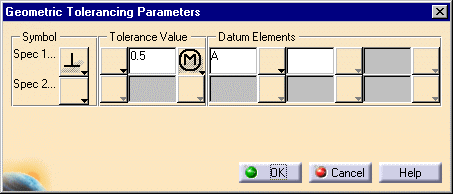
8.
Нажмите OK. Допуск формы добавлен к 3D детали. В дереве спецификации появился новый элемент - GD&T. Вы задали перпендикулярность передней плоской поверхности к базовой поверхности А. Эта поверхность должна быть в 0.5-миллиметровой зоне допуска, на которой применяется MMC (maximum material condition).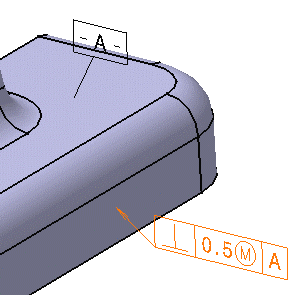
Отключение 3D примечаний
В данном упражнении будет показано как отключить отображение созданных Вами примечаний.
1.
Нажмите иконку Hide/Show 3D Annotations. При входе в рабочую среду создания трёхмерных примечаний опция Show по умолчанию включена. После нажатия на иконке все примечания исчезают с экрана.2.
Чтобы снова восстановить их отображение, нажмите иконку ещё раз.
|
|
Hide/Show 3D Annotations |
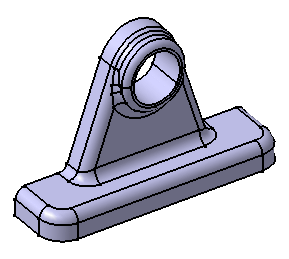
Фильтрация примечаний
В данном примере будет показано как отобразить на экране только определенный тип примечаний. Эта опция фильтрования позволяет Вам сосредоточить внимание на определённой области исследования.
1.
Нажмите на иконке Filter. Откроется диалоговое окно Filter, содержащее следующую информацию:-
Число допусков, нанесённых на модель.
-
Число допусков, показанных в данный момент на экране, в случае использования фильтрации.
|
|
Filter |
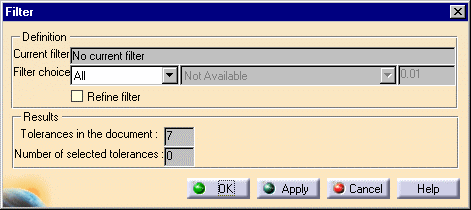
Вы можете фильтровать примечания на 3D виде по следующим критериям:
-
По типу: не семантически.
-
По подвиду: текст, базы, местам приложения баз, допускам формы.
-
По конструктивным или геометрическим элементам.
-
По плоскости примечания.
По умолчанию на экране отображаются все примечания. В нижнем поле показано количество примечаний, отображенных в настоящий момент на экране. Однако, когда примечания отображаются по умолчанию, число отображенных на модели примечаний не выводится. Число примечаний на модели показаны в поле Tolerances in the document.
2.
Из раскрывающегося списка Filter choice выберите By sub-type.3.
В качестве подвида выберите Datum и нажмите Apply. В поле Number of selected tolerances высветится 1.
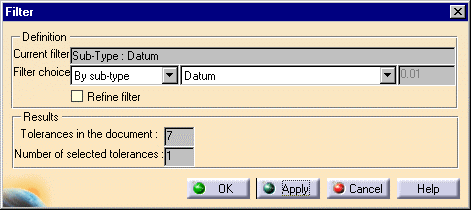
4.
Нажмите OK для активизации выбранного фильтра. Только один значок, обозначающий базу, останется на экране.Доступ к свойствам
В данном упражнении показано как получить доступ к настройкам допуска и переименовать название настроек в дереве спецификации.
1.
Вы берите Tolerancing Set.1 в дереве спецификации.2.
Произведите щелчок правой кнопкой мыши и из всплывающего меню выберите Properties. Появится диалоговое окно с информацией о выбранном наборе:-
Название (как показано в дереве спецификации).
-
Число спецификаций (в данном упражнении создано семь).
Особенности этих спецификаций (создано два текстовых примечания, одна база, три места приложения баз и одно GD&T).

3.
Выберите закладку Feature Properties (если она не доступна, нажмите кнопку More) и введите новое название в поле Set Name. Например, введите New Set.4.
Нажмите OK для одобрение внесённых изменений и закрытия диалогового окна. Новое название появится в дереве спецификации.